 |
Dタイプ:【IP Unnumbered接続(PPPoE)】
|
 |
本製品は、8個または16個の固定IPアドレスをLAN側のパソコンに割り当てることができるIP Unnumbered接続に対応しています。
インターネット接続の際にIP Unnumberedを利用される場合は、以下の手順を参考に設定を行ってください。
●IP Unnumberedで設定する値について
プロバイダーから指定されたグローバルIPアドレスが、[202.242.xxx.0] 〜 [202.242.xxx.7]
の8つの場合
▼設定するIPアドレスの例
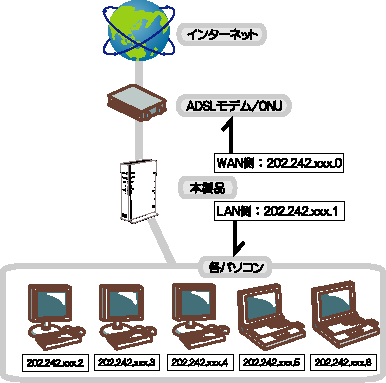
・本製品への設定
-WAN側IPアドレス⇒ [202.242.xxx.1] (PPPoE接続により自動割り当て)
-LAN側IPアドレス⇒ [202.242.xxx.2]
-サブネットマスク⇒[255.255.255.248] (プロバイダーより指定)
・グローバルIPを割り当てるパソコン(サーバ)の設定
-IPアドレス⇒ [202.242.xxx.3]、 [202.242.xxx.4]、[202.242.xxx.5]、
[202.242.xxx.6]
-サブネットマスク⇒[255.255.255.248] (プロバイダーより指定)
-デフォルトゲートウェイ⇒本製品のLAN側IPアドレス[202.242.xxx.2]
 |
 |
| |
|
|
 |
● |
ここで使用しているIPアドレスは一例です。この通りに設定しても実際には使用できませんのでご注意ください。 |
| |
|
|
| |
● |
本製品では、IP Unnumbered接続時は、IPマスカレード(NAT)機能はOFFになります。 |
| |
|
|
|
|
 |
IP Unnumbered接続アドレス設定例(アドレスは架空のものです)
|
| 1 |
動作設定の[WAN側接続設定]で、[IP Unnumbered接続(PPPoE)]を選択します。

|
| 2 |
プロバイダーから案内されている資料をもとに、設定をしてください。
特に指定がない個所は空欄(または初期値)のまま変更する必要はありません。
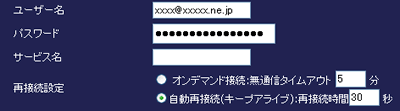
|
ユーザー名
|
プロバイダーから指定されたアカウント名を入力します。 |
|
パスワード
|
プロバイダーから指定された接続パスワードを入力します。
セキュリティのため、入力文字は“●”で表示されます。 |
|
サービス名
(オプション)
|
プロバイダーから指定されたサービス名を入力します。
(指定がない場合は入力する必要はありません。) |
|
再接続設定
|
PPPoEセッションの再接続に関する設定を行います。
|
オンデマンド接続
(初期値:5分)
|
インターネット利用時、自動的にプロバイダーと接続する場合に設定します。
[無通信タイムアウト]では、自動切断を行う時間(1〜9999)を設定します。ブラウザやメールソフトが通信していない場合、この項目で設定した時間を超えると自動的に切断します。
※常時接続の場合は、[自動再接続]を選択してください。
|
|
自動再接続(キープアライブ)
(初期値:30秒)
|
PPPoEセッションが切断しても、自動的に再接続を行います。
[再接続時間]では、再接続を行うインターバル時間(20〜180)を設定します。
|
|
|
| 3 |
IPアドレスに、LAN側に割り当てるIPアドレスを指定します。
サブネットマスクは、255.255.255.248を指定します。
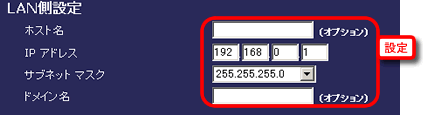
|
ホスト名
|
必要な場合、本製品のホスト名を入力します。 |
|
IPアドレス
|
本製品のLAN側に割り当てるIPアドレスを入力します。 |
|
サブネットマスク
|
本製品のLAN側に割り当てるサブネットマスクを入力します。 |
|
ドメイン名
|
必要な場合、本製品のドメイン名を入力します。 |
|
| 4 |
設定したら、画面下の[設定]ボタンをクリックします。
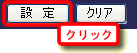
|
| 5 |
LAN側に設置するパソコンのIPアドレスを設定します。
LAN側に設置するパソコンには、プロバイダーから提供されている
IPアドレスを、手動で設定してください。
(設定例)
IPアドレス 202.242.xxx.3(パソコン割り当て用)
サブネットマスク 255.255.255.248(プロバイダーより指定)
デフォルトゲートウェイ 202.242.xxx.2(本製品LAN側IPアドレス)
優先/代替DNSサーバー xxx.xxx.xxx.1(プロバイダーより指定)
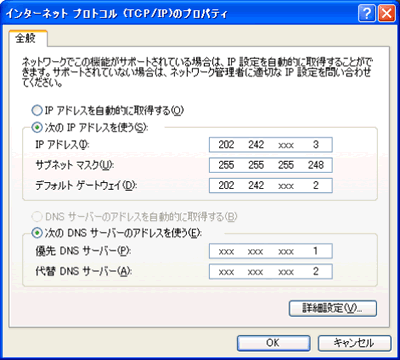
|
| 6 |
ルータのLAN側IPアドレスより設定画面を開き、[本体管理設定]の[ステータス情報]をクリックします。
設定したセッションが通信できていることを確認します。
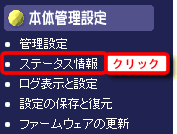
▼
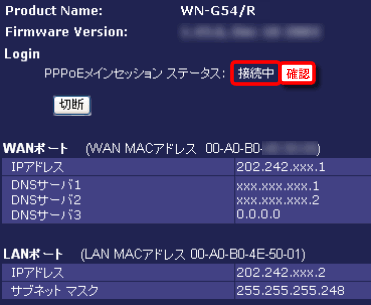
 |
[接続中]と表示されている場合 |
|
 |
[切断]や[接続を試みています]と表示されている場合 |
|
|
接続が完了し、インターネットに接続できる状態です。
|
しばらく(5分ほど)お待ちになり、[接続]ボタンをクリックしてみてください。
それでも[切断]や[接続を試みています]と表示されている場合は、プロバイダーとの接続が切れている、もしくは正常に接続できていない状態です。設定が正しくできていない可能性があります。再度[ユーザー名]や[パスワード]を確認してください。
|
|
  |
・5分以上待っても通信できない!
・[ユーザ名]と[パスワード]が正しいのに通信できない!
|
|
 【困った時には】をご覧ください。 【困った時には】をご覧ください。
|
|
これで、本製品を使ってインターネットに接続できます。
無線LAN設定(SSIDや暗号化)をする場合は次へお進みください。
不正アクセス防止の為に無線LAN設定(SSIDの設定や暗号化)をすることを強くおすすめします。
|
|
|
|
 ページトップへ戻る ページトップへ戻る
|